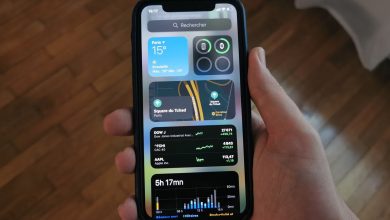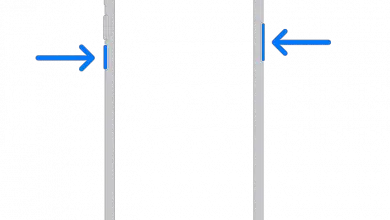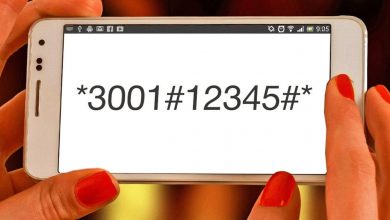Xiaomi: les meilleures astuces pour votre mobile basées sur MIUI
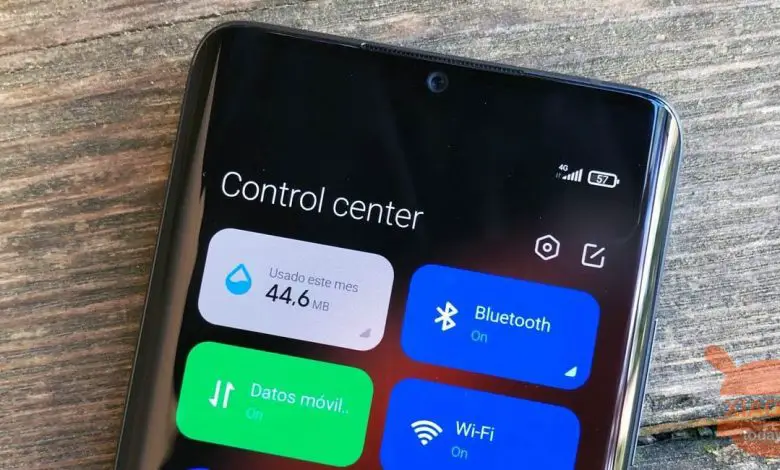
Xiaomi est une marque chinoise de plus en plus présente en Occident grâce à l’exportation de ses meilleurs produits, technologiquement à la pointe de la technologie avec des prix imbattables par rapport à la concurrence directe de marques telles que Samsung , Apple , LG ou Sony , parmi tant d’autres autres. Et les téléphones mobiles sont l’un de ses produits les plus populaires et les plus représentatifs, des smartphones de toutes les gammes qui disposent du dernier matériel au meilleur prix. Et malgré le fait que Xiaomi fonde ses modèles de téléphones mobiles sur l’écosystème Android omniprésent, applique sa propre couche d’interface connue sous le nom de MIUI, qui présente de nombreuses particularités avec beaucoup de ses propres outils et des applications supplémentaires spécialement conçues pour les terminaux de la marque chinoise. Par conséquent, nous vous proposons une sélection des meilleures astuces pour les smartphones Xiaomi basés sur Android avec l’interface MIUI .
Les meilleures astuces Xiaomi avec l’interface MIUI
Sélectionnez l’espagnol comme langue principale
Si nous achetons notre terminal Xiaomi et qu’il arrive dans une langue autre que l’espagnol, nous pouvons définir la langue rapidement et facilement. Pour ce faire, nous devons aller dans Paramètres – Paramètres supplémentaires – Langue et sélectionner Espagnol . La langue de votre mobile changera instantanément.
Modifier l’apparence du bureau
La première chose que nous pouvons faire avec l’interface MIUI est de personnaliser l’apparence du bureau ou de l’écran principal de notre mobile Xiaomi. La marque chinoise présente ses icônes avec des carrés aux bords arrondis et sans section d’application; Ainsi, si nous glissons notre doigt vers la droite, nous accéderons à toutes nos applications. Par conséquent, si nous maintenons la pression sur n’importe quel écran du bureau, les options de fond d’écran, les widgets et les paramètres apparaîtront .
Pour changer le fond d’écran, nous pouvons sélectionner n’importe quelle image prédéfinie ou accéder à plus d’images à partir du même menu; nous pouvons également les zoomer pour modifier leur apparence standard. De plus, à partir de la troisième option, nous pouvons accéder à divers effets de transition d’écran tels que la cascade, la rotation et d’autres animations. Enfin, nous pouvons sélectionner l’écran que nous voulons être notre écran principal et remplir les espaces avec des applications ou d’autres raccourcis.
Changer la taille de la police et activer le mode lecture
MIUI vous permet de personnaliser presque tous les aspects de son interface, même la taille des lettres et d’améliorer la lecture avec un mode spécial. Ainsi, si nous allons dans Paramètres – Écran, nous pouvons modifier la taille des textes et choisir le contraste et les couleurs pour configurer complètement leur apparence. De plus, si nous avons des difficultés à lire certains textes sur l’écran, nous pouvons toujours activer le mode lecture pour réduire l’émission de lumière bleue et améliorer la lecture, notamment dans des conditions de faible éclairage ambiant.
Raccourcis depuis l’écran de verrouillage
L’interface MIUI nous permet de personnaliser l’écran de verrouillage en ajoutant des raccourcis pour plus de commodité. Pour ce faire, nous devons aller dans Paramètres – Écran de verrouillage et empreinte digitale – Paramètres avancés , où nous pouvons sélectionner les raccourcis que nous voulons et même ajouter des informations personnelles, en plus de configurer le déverrouillage intelligent avec les appareils Bluetooth.
Masquer les fichiers avec mot de passe
L’explorateur de fichiers MIUI est très complet et intuitif et offre une multitude d’options pour gérer nos fichiers système. À tel point que nous pouvons même masquer les fichiers compromis et définir un mot de passe pour y accéder. Pour ce faire, il suffit de cliquer sur le fichier que l’on souhaite masquer et de sélectionner Masquer . Le système lui-même nous guidera pour accéder aux paramètres de sécurité.
Utilisez l’option multi-écran
MIUI, comme Android Oreo , permet d’accéder à un mode multi-écran pour changer d’application rapidement et confortablement, particulièrement adapté aux appareils avec de grands écrans. Ainsi, à partir des options multitâches, nous pouvons activer le mode écran partagé , à travers lequel nous faisons glisser des applications vers le haut pour alterner entre elles.
Choisissez les applications de démarrage par défaut
MIUI nous permet de configurer les applications ou applications que nous pouvons démarrer automatiquement en arrière-plan lors de la mise sous tension du mobile; ainsi, si nous utilisons toujours un certain nombre d’applications au quotidien, nous pouvons y accéder dès le début sans avoir à chercher leur accès direct. Pour ce faire, il suffit d’aller dans Paramètres – Autorisations et de sélectionner les applications que nous voulons démarrer elles-mêmes en arrière-plan.
Configurer deux applications
Xiaomi permet la duplication de certaines applications de manière native sans avoir à recourir à des applications tierces. Ainsi, via Paramètres – Applications doubles , nous pouvons créer une copie d’une application spécifique pour l’utiliser avec deux comptes différents, indépendamment. Particulièrement utile si notre terminal est Dual SIM et que nous voulons avoir, par exemple, deux comptes WhatsApp sur le même mobile.
Enregistrement automatique des appels
Le système d’enregistrement des appels de MIUI est très pratique et accessible, car nous pouvons même enregistrer les appels automatiquement , en sélectionnant les numéros que nous pensons pratiques ou tous. De plus, le système offre de nombreuses autres options d’appel, telles que la mise en sourdine d’un appel en tournant le terminal ou l’arrêt de la vibration lorsque nous le prenons, entre autres.
Capture d’écran au format long
Les options de capture d’écran sont également très étendues, comme la possibilité de capturer l’écran dans un format long . Pour ce faire, il suffit de cliquer sur Faire défiler pour capturer l’image entière, particulièrement adaptée aux applications avec un très long défilement ou de très longues pages web. Bien entendu, seules les applications du navigateur Internet ou de Google Play sont compatibles , c’est-à-dire la majorité.